「在新冠病毒爆發期間,我需要什麼設備在家辦公?按照這個速度,我們可能要在家工作很長一段時間了!有經驗的人可以給我一份在家辦公裝置清單嗎?我想要一次性準備好所有的東西,這樣我就可以像在辦公室一樣高效工作了。」
越來越多的人在家辦公,當前全球新冠肺炎疫情大大促進了在家辦公。如果您能平衡工作和生活,那就太好了 — 您可以做自己喜歡的工作,完全控制自己的工作時間,同時還能拿到相同的薪水。但在家工作有很多影響,比如家庭辦公室、兒童保育、適當的設備、優秀的溝通技巧、奉獻精神、專注力和其他因素。
我們將在這裡解決一個問題,您真正需要在家裡辦公的設備。如果您想知道在家工作的設備清單,以及遠端辦公需要什麼樣的工具和程式,閱讀這篇文章,您就會了解。
在家辦公設備清單
下面我們列出了在家辦公的必備設備清單。但是您的公司可能有額外的要求。在購買所需設備之前,確保您充分了解公司對於設備工作的要求。
1. 必備電腦
您最需要的設備是一部電腦。最好是您的家用電腦和公司電腦有相同的作業系統、所有您需要的資料和辦公軟體。這樣您在家裡就能快速投入工作。然而,如果我們平常在辦公室工作,家裡的電腦很少與工作有任何關係。那麼,如何把作業系統和資料帶回家,設定您的家用電腦呢?
要複製辦公室電腦的設定,使一切都像在公司一樣,有兩步驟可以做到這點:第一步是把您的電腦作業系統和資料帶回家,第二步是設定和管理你的家用電腦。
步驟 1. 如何複製辦公電腦的系統和資料到家裡電腦
現在,一個可攜式系統對於普通使用者來說是很常見的,可以快速安裝一部電腦。EaseUS Todo Backup爲您提供「建立Windows可攜式USB」功能,使您能夠克隆和複製您的辦公電腦作業系統和資料回家,在您的家裡電腦上執行,且不會有任何開機問題。
USB要求:
1. 檢查系統C槽使用了多少磁碟空間。我們假設40GB。請準備一個符合要求的USB,USB容量必須大於40GB。
2. 您用的是空的新USB還是舊的?確保所有重要資料都已安全轉移,因爲系統克隆將完全覆蓋其中的資料。
3. 正確地將USB連接到您的電腦,並確保Windows已偵測到USB並爲其分配磁碟機代號。
按照下面程序建立一個可攜式Windows USB,並從中啟動:
步驟 1. 啟動EaseUS Todo Backup。展開「工具」選單,然後點擊「系統克隆」。

步驟 2. 在「系統克隆」介面,軟體默認選擇系統磁碟和開機磁碟。您只需選擇USB作爲目標磁碟。點擊「進階選項」,然後「建立可攜式Windows」。點擊「確定」,然後點擊「下一步」。
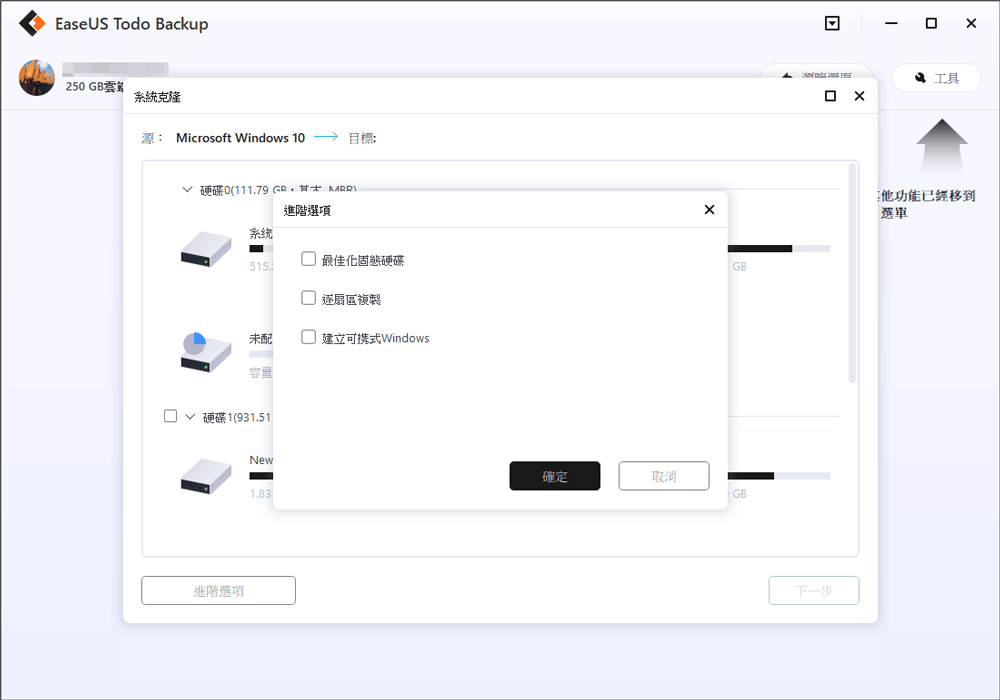
步驟 3. 您可以預覽或調整目標磁碟上的磁碟佈局。如果沒有問題,點擊「執行」,軟體將立即開始克隆您的桌面/筆記型電腦的系統磁碟到USB。克隆程序結束後,可以安全拔出USB。
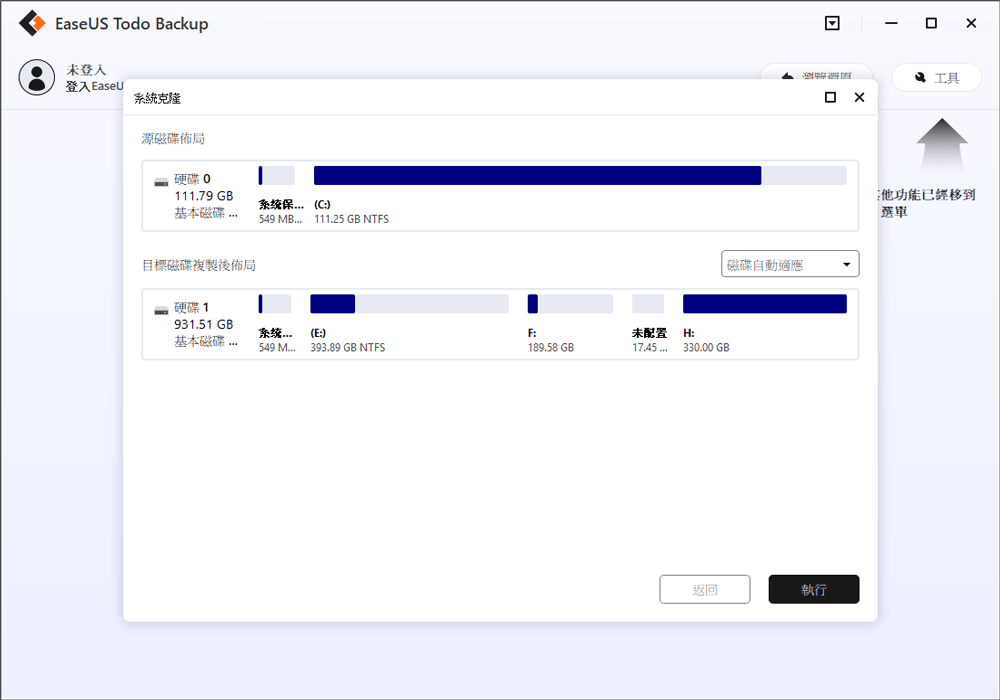
步驟 4. 從USB開機。
- 將您的可攜式USB連接到電腦
- 重新啟動電腦,按「Del」鍵進入BIOS
- 在BIOS的「開機」中修改開機順序,設定電腦從可攜式USB啟動
- 儲存變更,然後會看到您的系統從USB開機
不僅僅是系統,EaseUS Todo Backup還支援檔案備份、磁碟/磁區備份與備份儲存空間,這代表著您可以在任何地方儲存您的備份,像是硬碟、外接裝置、FTP伺服器、網路共用、NAS、CD/DVD或OneDrive、Google雲端硬碟和Dropbox。
步驟 2. 設定並管理家用電腦
使用上面的方法,您可以讓您家裡電腦和公司電腦有相同的系統。但是我們經常還是會面臨一個問題,那就是家裡的電腦比較舊、配置比較低、執行狀態不如公司的電腦,大大影響了工作效率。如果您不想因為系統磁區太小或有太多垃圾檔而佔用電腦很多空間您可以讓多功能的硬碟管理軟體 — EaseUS Partition Master Free協助您。
您可以使用該軟體延伸系統C槽、調整/移動磁碟區、最佳化SSD效能、建立/格式化/刪除磁碟區、管理動態磁區、清理垃圾檔案等。您可以使用此軟體來幫您提升您的家裡電腦的效能,並確保您可以像在辦公室一樣有效率地工作。
下面的步驟向您示範如何使用EaseUS Partition Master在Windows電腦上延伸C槽。
步驟 1:爲 C 槽釋放未配置空間。
如果系統磁碟沒有未配置空間,請右鍵點選 C 槽旁的磁碟區,選擇「調整/移動大小」。
拖動磁碟區的左側來收縮,並在系統 C 槽後面留下未配置空間,然後點選「確定」。
步驟 2:增加 C 槽空間。
1. 右鍵點選 C 槽並選擇「調整/移動大小」。
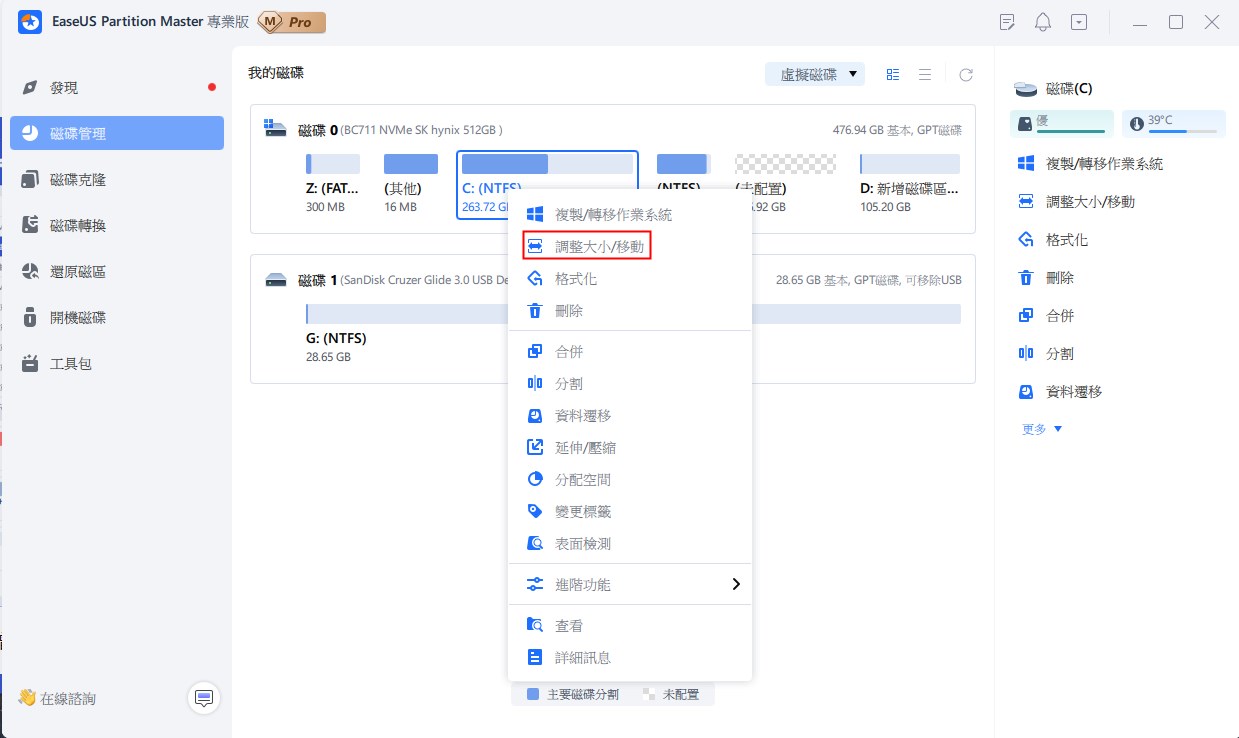
2. 將系統磁碟端拖動到未配置空間中,爲 C 槽增加空間。
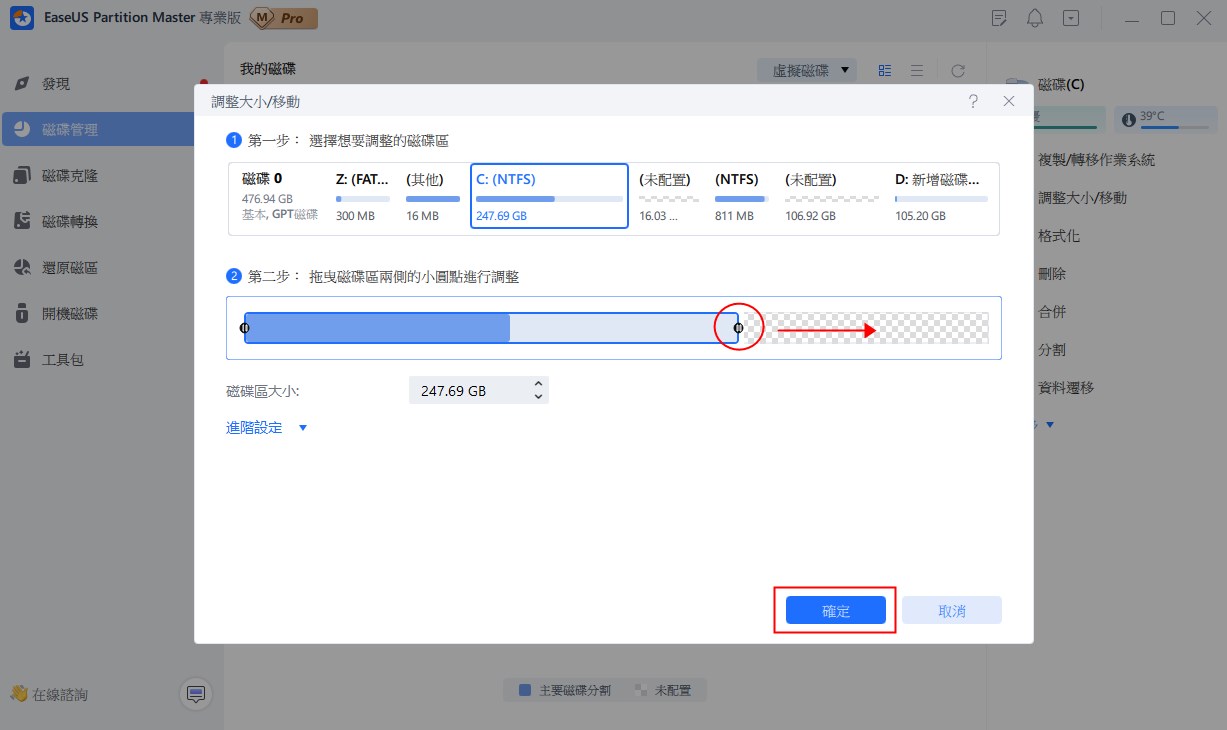
步驟 3:將所有變更儲存爲延伸 C 槽。
點選「執行操作」以保留所有變更,在點選「應用」進行延伸系統 C 槽。
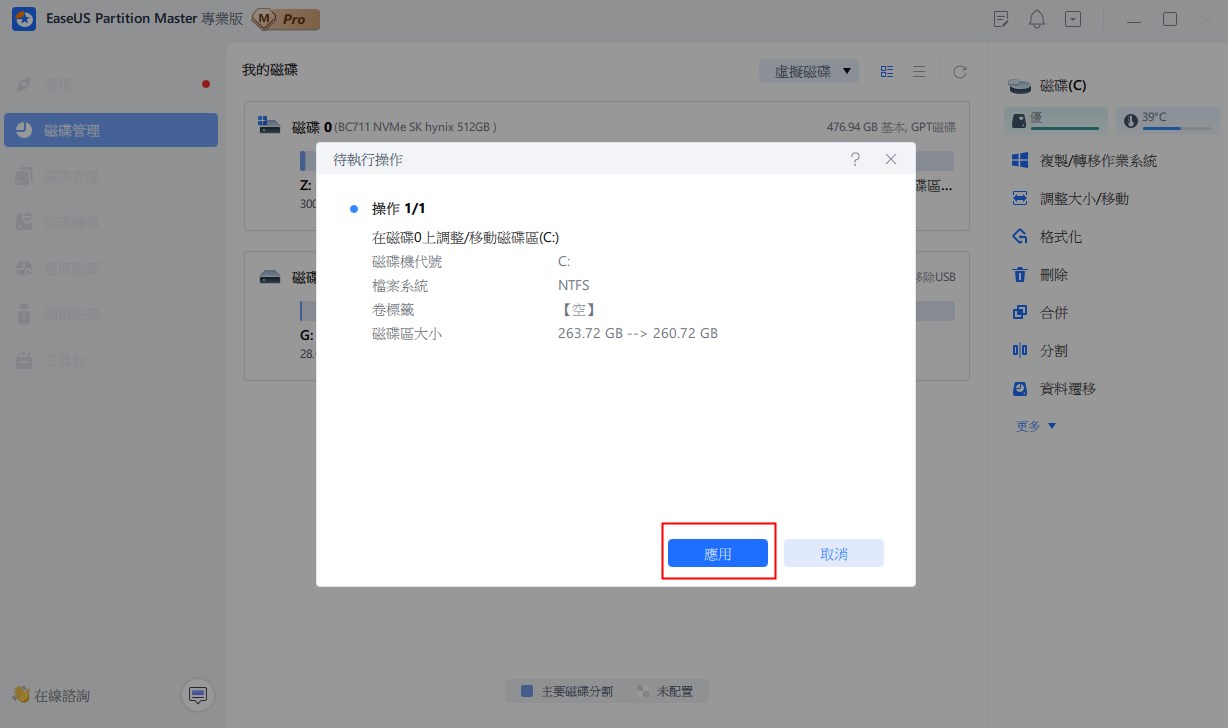
2. 需要在家辦公的其他工具
- 外接裝置,例如USB、無線鍵盤和滑鼠、視訊鏡頭等
- 高速網路
- 網路路由器
- 固話和獨立電話
- 印表機和掃描機
- 桌椅
- 不間斷電源(UPS)
- 備份硬碟或個人伺服器,例如外接硬碟、快閃磁碟機、隨身碟等
- 所需軟體
- 檔案架子
這些都是最常見的在家辦公必需品。有了這些設備,您就可以在家高效工作了。當然,根據工作類型,您的家庭辦公室裡還需要其他物品。您可以根據自己的實際需要增加辦公用品。
額外建議:加快返回工作的速度
如果您想快點結束在家辦公,如何快速還原工作?如何將資料和程式從家裡快速遷移回辦公室?
EaseUS Todo Backup提供持續的資料備份解決方案,將在家辦公增加和變化的資料映像存到本機或雲端儲存空間,並將必要的資料瞬間無阻礙地還原到辦公電腦。
如果您將檔案備份到本機裝置,例如USB隨身碟、外接硬碟,當您回去工作時,您可以一鍵還原檔案。如果您使用複製貼上的方式並且檔案很大很多得很,可能會等待很長時間,從幾十分鐘到幾個小時不等。
而如果您將備份檔案上傳到OneDrive、Google雲端硬碟或Dropbox,在回到辦公室工作後,直接打開應用程式,登入您的帳戶並存取您的檔案。
這篇文章對您有幫助嗎?
相關文章
-
![]() Gina/2025/12/31
Gina/2025/12/31
-
![]() Gina/2025/12/31
Gina/2025/12/31
-
![]() Gina/2025/03/14
Gina/2025/03/14
-
![]() Agnes/2025/03/14
Agnes/2025/03/14

